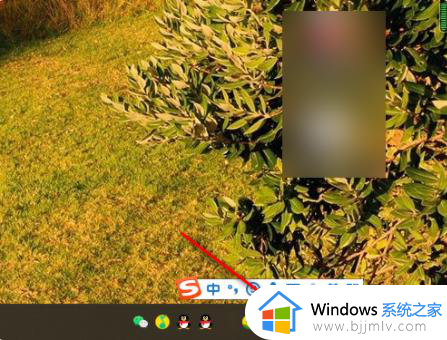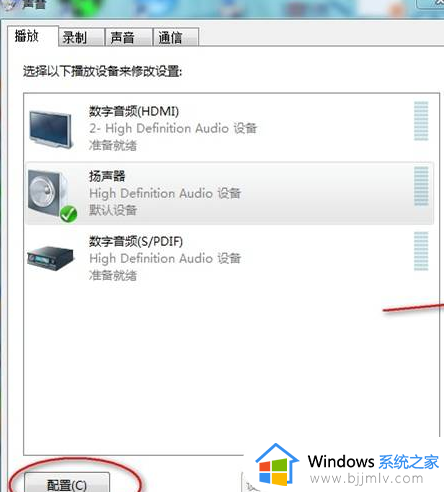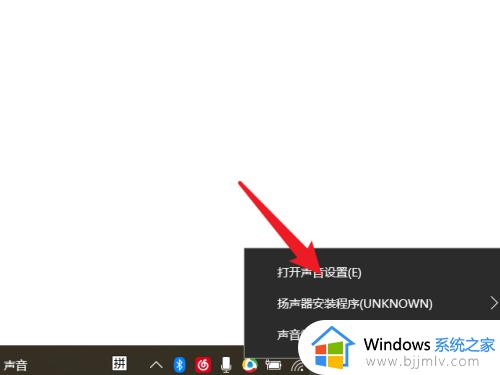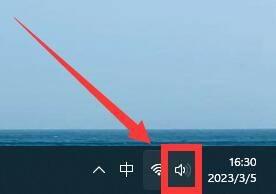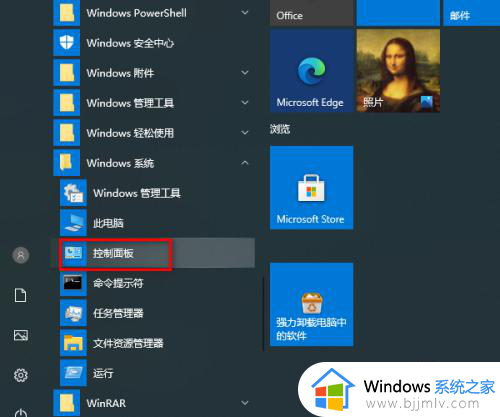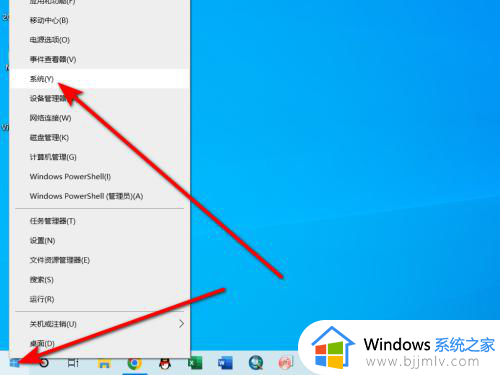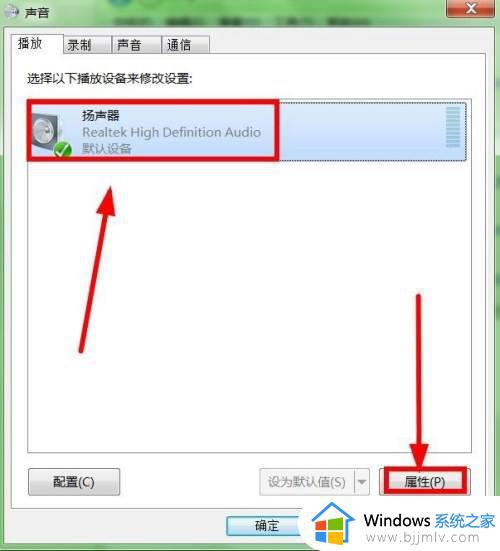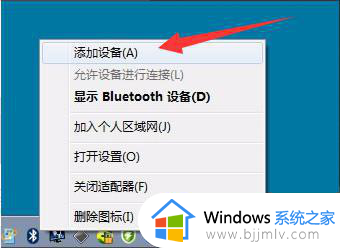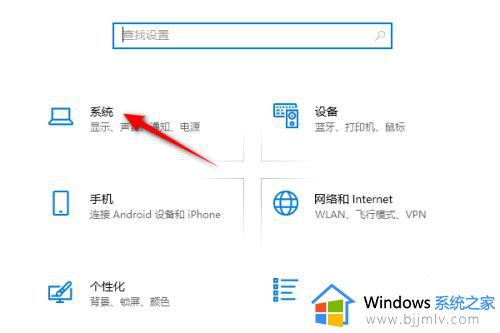电脑扬声器显示红叉是什么问题 电脑扬声器上有个小红叉如何解决
最近有用户使用电脑的时候,发现电脑没有声音,然后检查扬声器的时候,发现扬声器显示红叉,很多人遇到这样的问题都不知道该怎么办,其实原因有很多种,有遇到一样情况的小伙伴们可以跟随着笔者的步伐一起来学习一下电脑扬声器上有个小红叉的详细解决方法吧。
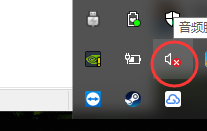
具体解决方法如下:
1、检查音量设置:
右键点击任务栏上的音量图标,选择"打开音量混合器"。
确保主音量和应用程序音量没有被静音或调低。
确保所需的音频设备(喇叭、耳机等)已选择为默认播放设备。
2、检查音频驱动程序:
右键点击"计算机",选择"属性"。
在系统窗口中,选择"设备管理器"。
找到"声音、视频和游戏控制器",展开该选项。
右键点击所列出的音频设备(通常是"扬声器"或"音频输出设备"),选择"更新驱动程序软件"。
根据提示选择自动搜索更新的选项,或手动下载并安装最新的音频驱动程序。
3、检查物理连接:
确保喇叭或耳机正确连接到音频插孔,并且插孔没有松动或损坏。
如果使用外部扬声器,请确保电源和音频线都正常连接。
4、运行音频故障排除工具:
点击"开始"按钮,选择"控制面板"。
打开"硬件和声音",选择"故障排除音频播放问题"。
根据提示进行操作,运行Windows提供的音频故障排除工具。
5、恢复系统配置:
如果问题发生在最近,你可以尝试使用"系统还原"功能将计算机恢复到之前正常工作的状态。
点击"开始"按钮,选择"所有程序",然后找到"系统工具"文件夹中的"系统还原"。
选择一个可用的还原点并按照提示进行操作。
以上给大家介绍的就是电脑扬声器显示红叉的详细解决方法,有遇到一样情况的话可以学习上述方法步骤来进行解决,相信可以帮助到大家。